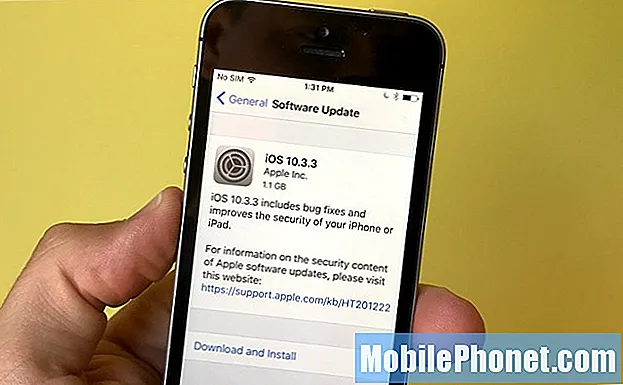Innhold
Hei Android-fans! Dette innlegget vil svare på et annet vanlig problem for Galaxy S9 Plus: Ugyldig SIM-kortfeil. Vi tilbyr alle feilsøkingstrinnene for programvare du kan gjøre på slutten. Husk at andre faktorer kan påvirke telefonens nettverksytelse, så hvis ingenting endres etter å ha utmattet all feilsøking av programvare, bør du kontakte Samsung eller operatøren din for ytterligere støtte.
Problem: Galaxy S9 Plus ugyldig SIM-kortfeil
Jeg har to Galaxy S9 + og en har fått byttet SIM-kortet og gir nå en feil for et "ugyldig sim-kort" igjen. Jeg har dårlig flere problemer med den spesifikke enheten, og jeg trenger en løsning eller en helt ny, ikke pusset opp, telefon.
Løsning: “Ugyldig SIM-kort” -feil kan være tegn på ett av følgende:
- SIM-kortet er ikke aktivt
- SIM-kortet er defekt
- konto (med operatøren din er problematisk)
- SIM-skuffen er skadet
- telefonen er skadet
- nettverksproblem
- dårlig app
- programvarefeil
For å feilsøke feil med "ugyldig SIM-kort", må du gjøre en rekke logiske trinn.
Tving omstart
Noen ganger kan denne enkle prosedyren fikse feil som ble utviklet etter at systemet har kjørt i lang tid. Ved å tvinge S9 Plus til å starte på nytt, simulerer du i utgangspunktet et batteridrift, som i eldre mobiltelefoner med flyttbare batteripakker var en effektiv måte å oppdatere systemet på. Hvis du ikke har prøvd denne ennå, er det trinnene du kan gjøre:
- Trykk og hold nede Power + Volume Down-knappene i omtrent 10 sekunder eller til enheten slår på. La skjermen for vedlikeholdsstartmodus vises i flere sekunder.
- Velg Normal oppstart fra skjermbildet Maintenance Boot Mode. Du kan bruke volumknappene til å bla gjennom de tilgjengelige alternativene og nedre venstre knapp (under volumknappene) for å velge. Vent i opptil 90 sekunder til tilbakestillingen er fullført.
Sett SIM-kortet på nytt
Ugyldig SIM-kortfeil kan noen ganger være forårsaket av et SIM-kort eller nettverksfeil. Prøv å sette SIM-kortet fra telefonen på nytt og se hva som skjer. Dette er hva du trenger å gjøre:
- Sørg for å slå av telefonen først.
- Fjern SIM-kortet.
- Vent i minst 30 sekunder.
- Sett SIM-kortet inn i telefonen igjen. Forsikre deg om at den er plassert riktig.
- Slå på telefonen igjen og se etter problemet.
Se etter dårlige apper
Noen apper kan forårsake problemer med systemet. For å sjekke om det er en nedlastet app som forårsaker dette problemet, må du starte telefonen på nytt i sikker modus og følge den. Slik gjør du det:
- Slå av enheten.
- Trykk og hold inne av / på-tasten forbi skjermbildet for modellnavn.
- Når “SAMSUNG” vises på skjermen, slipper du av / på-tasten.
- Rett etter at du slipper av / på-tasten, holder du nede Volum ned-tasten.
- Fortsett å holde volum ned-tasten til enheten er ferdig på nytt.
- Sikker modus vises nederst til venstre på skjermen.
- Slipp Volum ned-tasten når du ser Sikker modus.
- Se etter problemet.
Mens du er i sikker modus, tillater Galaxy S9 Plus bare tredjepartsapper å fungere. Alle nedlastede apper blir blokkert og kan ikke kjøres. Sørg for å la enheten kjøre i sikker modus i minst 24 timer, slik at du merker noen forskjell. Hvis telefonen fungerer normalt og feilen "Ugyldig simkort" ikke vises, har du et appproblem. For å identifisere hvilke av appene dine som forårsaker problemet, må du bruke metoden for eliminering. Slik gjør du det:
- Start opp i sikker modus.
- Se etter problemet.
- Når du har bekreftet at en tredjepartsapp har skylden, kan du begynne å avinstallere apper hver for seg. Vi foreslår at du begynner med de siste du la til.
- Etter at du har avinstallert en app, må du starte telefonen på nytt til normal modus og se etter problemet.
- Hvis S9 Plus fortsatt er problematisk, gjenta trinn 1-4.
Tilbakestill nettverksinnstillinger
Et annet feilsøkingstrinn du må gjøre i denne situasjonen, er å fjerne telefonens nettverksinnstillinger. Dette er ofte effektivt for å fikse nettverksproblemer. Hvis den ugyldige SIM-kortfeilen skyldes feil nettverkskonfigurasjon, kan dette hjelpe.
Slik tilbakestiller du telefonens nettverksinnstillinger:
- Fra startskjermbildet sveiper du opp på et tomt sted for å åpne appbrettet.
- Trykk på Generell styring> Tilbakestill innstillinger.
- Trykk på Tilbakestill innstillinger.
- Hvis du har satt opp en PIN-kode, skriver du den inn.
- Trykk på Tilbakestill innstillinger. Når du er ferdig, vises et bekreftelsesvindu.
Gjenopprett alle programvareinnstillinger til standardinnstillinger
Fabrikkinnstilling er en drastisk løsning for mange problemer, inkludert nettverksrelaterte. Hvis alle de foreslåtte trinnene ovenfor ikke har hjulpet så langt, kan du vurdere å tørke telefonen for å se om det er en forskjell. Hvis en programvarefeil forårsaker at feilen dukker opp, kan det hende at du tilbakestiller telefonen til standardinnstillingene.
Slik tilbakestiller du Galaxy S9 PLus til fabrikken:
- Lag en sikkerhetskopi av dataene dine.
- Slå av enheten.
- Trykk og hold Volum opp-tasten og Bixby-tasten, og trykk deretter på og hold inne av / på-tasten.
- Når den grønne Android-logoen vises, slipper du alle tastene (‘Installere systemoppdatering’ vises i omtrent 30 - 60 sekunder før du viser alternativene for Android-systemgjenoppretting).
- Trykk på Volum ned-tasten flere ganger for å markere 'wipe data / factory reset'.
- Trykk på av / på-knappen for å velge.
- Trykk på Volum ned-tasten til 'Ja - slett alle brukerdata' er uthevet.
- Trykk på av / på-knappen for å velge og starte hovedtilbakestillingen.
- Når hovedtilbakestillingen er fullført, er 'Start systemet på nytt nå' uthevet.
- Trykk på av / på-tasten for å starte enheten på nytt.
Kontakt nettoperatøren
Ugyldig SIM-kortfeil kan også være en indikasjon på et mulig problem med kontoen din. På dette tidspunktet må du snakke med operatøren din om det, slik at de kan feilsøke problemet og sjekke om det er noe nettverks- eller kontoproblem som kan ha påvirket enheten eller SIM-kortet.
Maskinvareproblem
Hvis det ikke er noen endring etter at du har tilbakestilt telefonen til standardinnstillingene, kan du anta at årsaken til problemet ditt er på maskinvaresiden. Kontakt Samsung eller operatøren din for å få reparert eller byttet ut telefonen.
Når det gjelder erstatningsprogrammer, tilbyr Samsung eller operatører nesten alltid oppussede enheter. Snakk med dem for å få nøyaktig informasjon om dette.